Голосовой помощник Сири стал неотъемлемой частью экосистемы Apple. В рамках данной статьи рассмотрены все способы – как включить Сири на своем Apple гаджете.
ПРИМЕЧАНИЕ! Устанавливать помощника не нужно, так как он сразу вшит в систему.
Голосовая активация
Запустить помощник можно с помощью команды, произнесенной в голос. Для этого:
- В районе слышимости устройства скажите: «Привет, Siri» голосом.
- Затем сообщите требуемую вам команду, например: «сколько будет 2020 отнять 1945».
Если активировать помощника на айфоне таким способом не удается, попробуйте следующий вариант.
Физическое нажатие кнопки
На устройствах, у которых присутствует физическая кнопка домой (например, iPhone 7):
- Нажмите «Home».
- При активации нижней полосы изображения звуковой волны (пользоваться услугами Siri в этот момент уже можно) задайте вопрос.
- Например: «Сири, кто выиграл, Джастин Гейджи или Тони Фергюсон?»
Как вызвать Siri на iPhone X и прочих устройствах фирмы Apple без кнопки «Home»:
- Нажмите боковую кнопку.
- Пару секунд держите ее нажатой, до момента появления звукового сигнала и активации Сири.
- Далее, можете задавать свой вопрос.
Эти опции доступны и на заблокированном устройстве. Дополнительные настройки проводить не нужно.
Через AirPods
Когда ваши беспроводные наушники Apple сопряжены с телефоном и находятся в ушах:
- Дважды коснитесь внешней стороны одного наушника.
- Ожидайте появление сопутствующего звукового сигнала.
- Задавайте свой вопрос.
При этом вы можете настроить через свой iPhone 8 (или модель помоложе) назначение опций наушников. Если вы владелец второго поколения наушников AirPods, вам достаточно молвить: «Привет, Сири», – чтобы та включилась, и вы смогли использовать её помощь.
Гарнитура
Владельцам Bluetooth-гарнитуры, сопряженной с айфоном 6 и моделью поновее, можно удерживать центральную или кнопку вызова до тех пор, пока не услышат звуковой сигнал активации помощника.
Apple Watch
Есть несколько вариантов:
- Выведите часы из режима сна посмотрев на них и произнесите: «Привет, Сири». Далее скажите, что вы хотите от помощника.
- Если вы используете модель Series 3 и выше, просто поднесите часы ко рту и скажите, что вы хотите узнать.
- Жмите на колесо и удерживайте его пару секунд. Когда Siri заработает, сообщите о своем желании.
- Если зажать и удерживать колесо, можно задавать длинный вопрос. По окончанию попросту отпустите колесико часов.
Apple TV
Использовать Сири можно на Apple TV:
- На пульте дистанционного управления зажмите кнопку «Siri».
- Когда появится характерный звук и визуальная волна, делайте свой запрос.
На компьютере MAC
Чтобы открыть помощника на компьютере фирмы Apple:
- Кликните кнопку «Siri» на тачбаре или на основном экране в правом верхнем углу.
- Нажмите сочетание клавиш «Command + Пробел», и держите в таком положении, пока голосовой помощник не появится на экране.
- Если вы работаете с Mac от 2018 года, просто произнесите фразу «Привет, Сири», а затем задавайте свой вопрос.
Если Siri не включается
В редких случаях Сири может не реагировать на команды. Что можно сделать для устранения неисправности:
- С портативных устройств зайдите в «Настройки» – «Сири и Поиск» и удостоверьтесь, что активированы опции, связанные с Сири.
- На компьютере зайдите в «Главное меню» – «Системные настройки» – «Сири» и удостоверьтесь, что опция «Спросить» активирована.
- Проверьте, есть ли доступ устройства к сети, если помощник не может выдавать нужные данные.
- Проверьте, исправен ли микрофон. Возможно, чехол или пленка закрыли микрофон и устройство попросту не «слышит». Сняв все дополнительные аксессуары со смартфона, произнесите фразу вызова Siri и проверьте, реагирует ли она на нее. Если нет, подключите к телефону блютуз-наушники с микрофоном и попробуйте активировать ассистента через них.



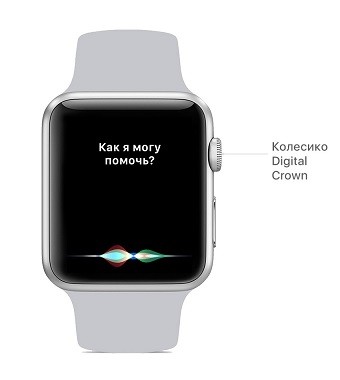
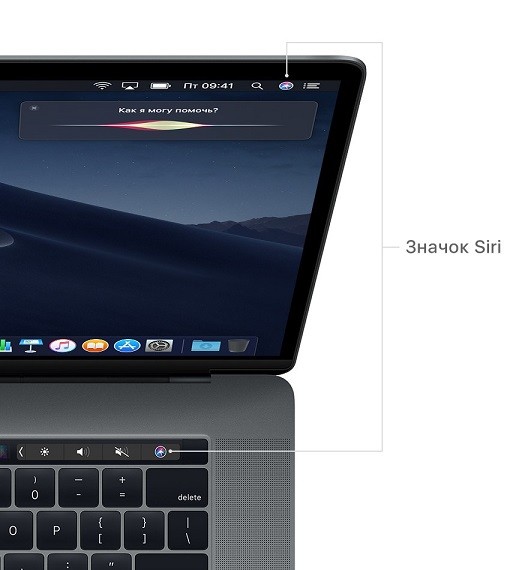
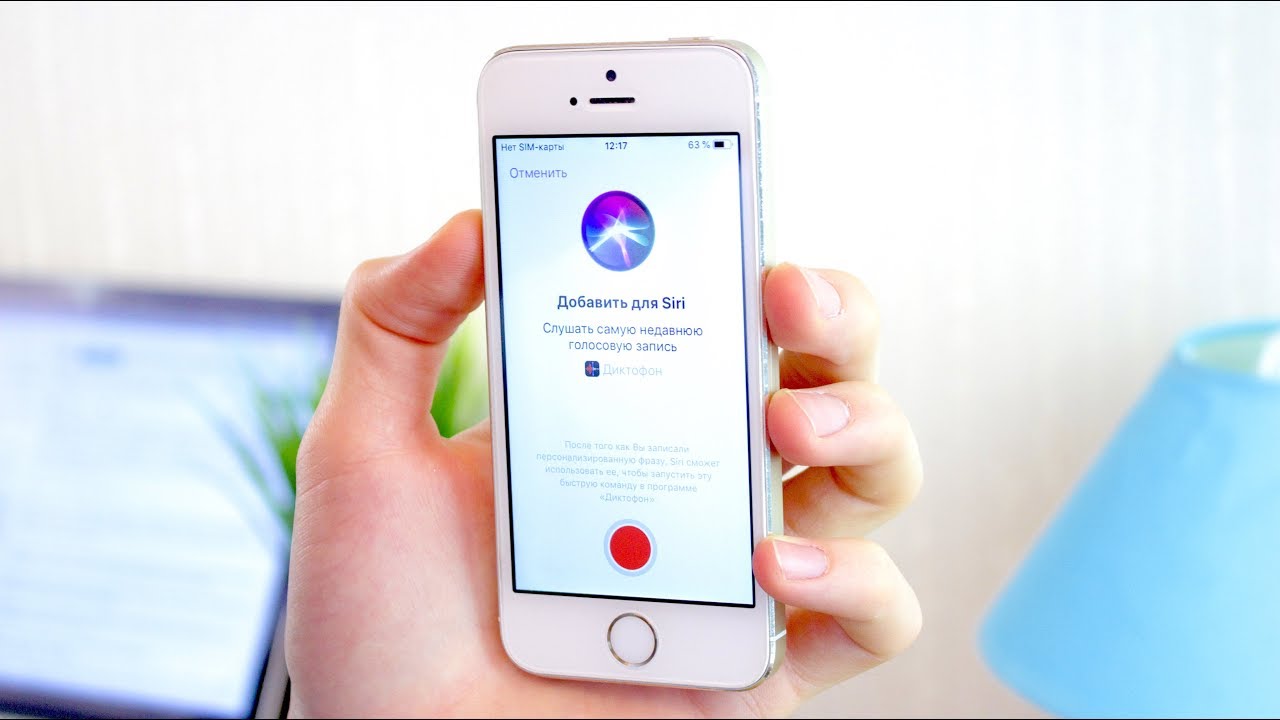




Окей Сири работает лучше)))
Сижу и разговариваю с ней полдня. Пятый десяток мне(
Вся загвоздка была с аирподсами. Даж бы не подумал – один раз активировал случайно, а потом искал долго как это сотворить еще раз. Спасибо!